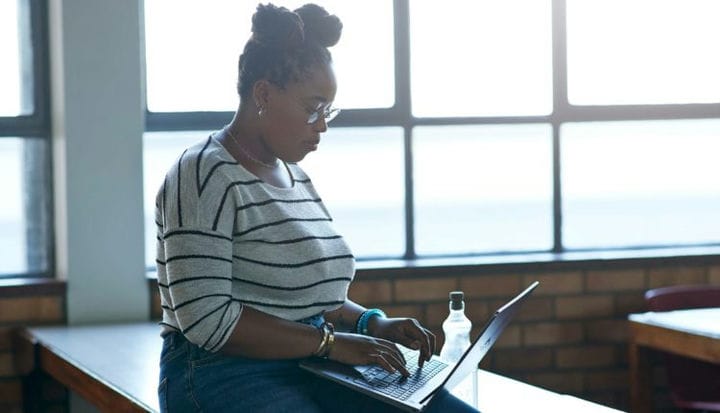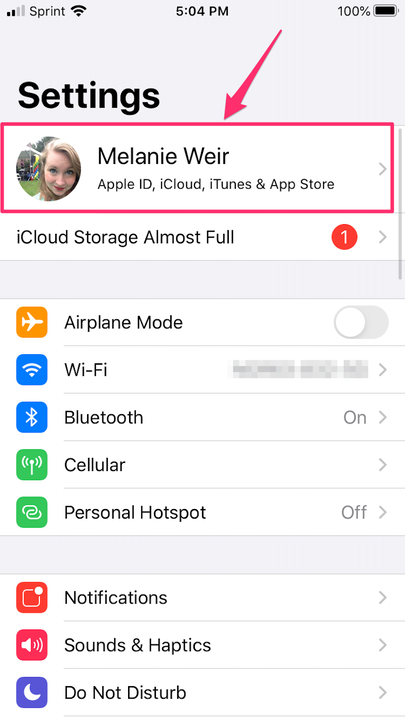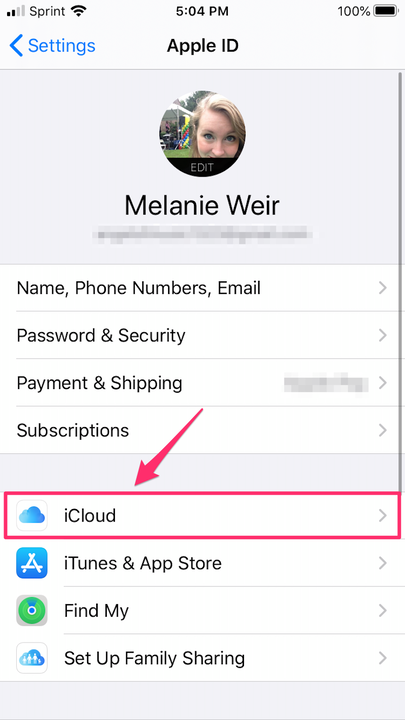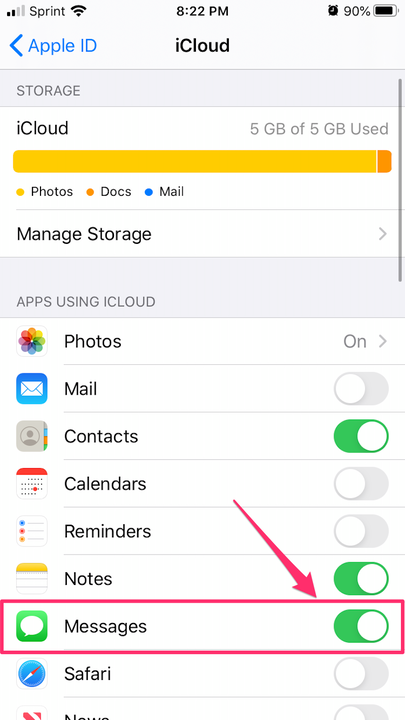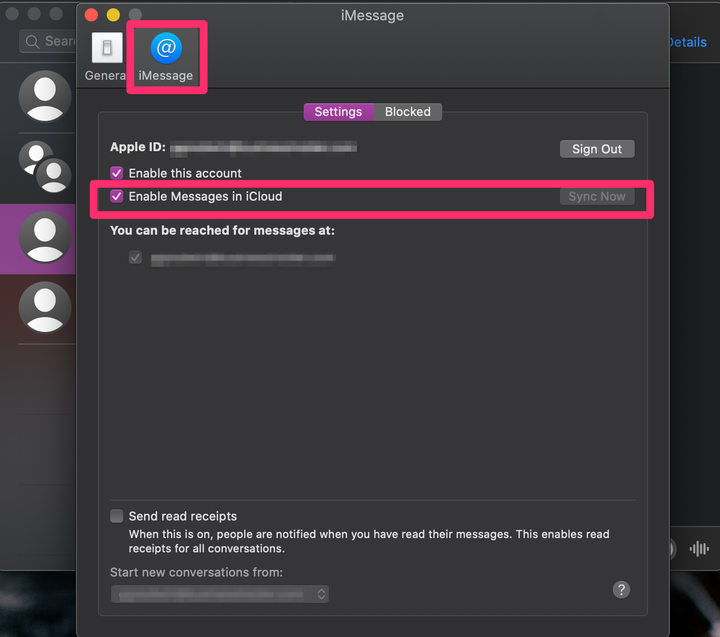Jak przeglądać wiadomości tekstowe na ICloud z dowolnego urządzenia?
- W iCloud możesz wyświetlać wiadomości tekstowe odebrane lub wysłane do dowolnej osoby na dowolnym zsynchronizowanym urządzeniu w dowolnym momencie.
- Dopóki masz włączoną synchronizację dla każdego urządzenia Apple, wszystkie będą widoczne w aplikacji Wiadomości, niezależnie od tego, czy używasz iPhone'a, iPada, iPoda Touch czy Maca.
Większość ludzi wie, że iCloud to świetny sposób na przechowywanie kopii zapasowych zdjęć, kontaktów i dokumentów. Ale czy wiesz, że może również przechowywać kopie zapasowe wiadomości tekstowych, dzięki czemu możesz uzyskać do nich dostęp z dowolnego miejsca?
Możesz nawet wysyłać wiadomości tekstowe bez trzymania telefonu w dłoni, bezpośrednio z aplikacji Wiadomości na komputerze Mac lub innym urządzeniu Apple, a każda wysłana lub odebrana wiadomość będzie widoczna na dowolnym zsynchronizowanym urządzeniu. Możesz przełączać urządzenia w trakcie rozmowy bez pomijania rytmu.
Jak synchronizować wiadomości z iCloud na iPhonie, iPadzie lub iPodzie Touch
1. Otwórz aplikację Ustawienia na swoim urządzeniu.
2. W górnej części menu Ustawienia stuknij swoje imię i nazwisko, aby przejść do menu Apple ID.
Stuknij swoje imię i Apple ID.
3. Wybierz „iCloud".
Wybierz „iCloud” w menu Apple ID.
4. W sekcji „Aplikacje korzystające z iCloud” przewiń w dół do „Wiadomości” i przełącz przełącznik do pozycji włączonej, zmieniając go na zielony.
Przełącz przycisk „Wiadomości” do pozycji włączonej.
Gdy to zrobisz, wszystkie wiadomości tekstowe wysłane na telefon zostaną automatycznie zsynchronizowane z iCloud. Jeśli chcesz mieć pewność, że wszystkie wiadomości na wszystkich urządzeniach są ze sobą synchronizowane, należy włączyć tę funkcję również na tych urządzeniach.
Jak zsynchronizować wiadomości z iCloud na komputerze Mac
1. Otwórz aplikację Wiadomości.
2. Na pasku menu na samej górze ekranu kliknij „Wiadomości”.
3. Wybierz „Preferencje…”
4. Kliknij kartę „iMessage” u góry okna Preferencje.
5. Kliknij pole wyboru obok napisu „Włącz wiadomości w iCloud”. Jeśli dostępne są wiadomości do zsynchronizowania, możesz kliknąć "Synchronizuj teraz", aby zsynchronizować historię wiadomości, a także wszystkie przyszłe wiadomości.
Kliknij pole wyboru obok „Włącz wiadomości w iCloud” i wybierz, czy chcesz „Synchronizuj teraz”.
Możesz teraz wyświetlać zsynchronizowane wiadomości tekstowe w aplikacji Wiadomości na komputerze Mac lub w aplikacji Wiadomości na innym zsynchronizowanym urządzeniu.